Chào các bạn, bài này TinoHost sẽ hướng dẫn các bạn kích hoạt tính năng xác thực 2 bước trên Trang Khách Hàng https://my.tino.org/, đây là trang quản lý tất cả các dịch vụ đăng ký tại Tino.
1. Cài đặt phần mềm hỗ trợ chức thực 2 bước:
Xác thực 2 bước yêu cầu điện thoại thông minh có ứng dụng mật khẩu 1 lần dựa trên thời gian. (time-based one-time password (TOTP) App ).
Các ứng dụng được đề xuất như sau:
Android™, iOS®, and Blackberry® — Google Authenticator™
Android and iOS — Duo Mobile
Windows® Phone — Authenticator
Các bạn cài đặt phần mềm ở trên vào máy đúng với HĐH trên điện thoại của mình đang sử dụng.
2. Thiết lập xác minh 2 bước trên Trang Khách Hàng (my.tino.org)
– Đăng nhập vào trang https://my.tino.org/
– Bạn nhập tài khoản và mật khẩu để đăng nhập, chọn tiếp “Cài đặt bảo mật” như hình phía dưới
– Tại mục “Xác thực hai yếu tố” , các bạn chọn “Click để bật”, chọn tiếp “Bắt Đầu >”
– Mở phần mềm xác thực 2 bước đã cài trên điện thoại trước đó vào. (Điện thoại mình dùng HĐH Android). Chọn thêm mới chọn thêm mới “Quét mã vạch”
Nếu chưa có mã nào trước đó thì sẽ chọn là Chọn “BẮT ĐẦU”
– Sau đó bạn sẽ nhận được mã bảo mật 6 số trên ứng dụng điện thoại, nhập vào “Bước xác nhận” trên Trang Khách Hàng và bấm “Xác nhận >”
– Sau khi hoàn tất, sẽ có thông báo “Xác thực thành công!” , website sẽ trả về đoạn mã dữ phòng, bạn này lưu lại mã này để phòng trường hợp không thể xác thực bằng điện thoại được thì có công cụ dự phòng để đăng nhập.
Chúc các bạn thành công !
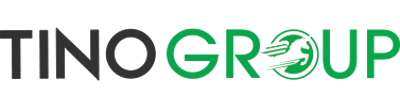
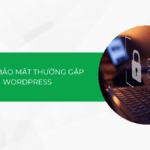


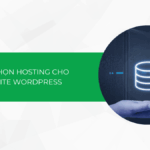
![Cấu hình tối thiểu để triển khai VPS n8n dành cho người mới [cập nhật 2025]](https://tino.vn/blog/wp-content/uploads/2025/06/cau-hinh-toi-thieu-de-trien-khai-n8n-cover-150x150.png)
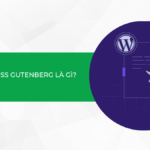

![[Client] Hướng dẫn bật xác minh 2 bước tài khoản Trang Khách Hàng (my.tino.org) 1 [Client] Hướng dẫn bật xác minh 2 bước tài khoản Trang Khách Hàng (my.tino.org) 1](https://wiki.tino.org/wp-content/uploads/2019/06/2019-06-11_10-48-51.png)
![[Client] Hướng dẫn bật xác minh 2 bước tài khoản Trang Khách Hàng (my.tino.org) 2 [Client] Hướng dẫn bật xác minh 2 bước tài khoản Trang Khách Hàng (my.tino.org) 2](https://wiki.tino.org/wp-content/uploads/2019/06/2019-06-11_10-54-011.png)
![[Client] Hướng dẫn bật xác minh 2 bước tài khoản Trang Khách Hàng (my.tino.org) 3 [Client] Hướng dẫn bật xác minh 2 bước tài khoản Trang Khách Hàng (my.tino.org) 3](https://wiki.tino.org/wp-content/uploads/2019/06/2019-06-11_11-06-56.png)
![[Client] Hướng dẫn bật xác minh 2 bước tài khoản Trang Khách Hàng (my.tino.org) 4 [Client] Hướng dẫn bật xác minh 2 bước tài khoản Trang Khách Hàng (my.tino.org) 4](https://wiki.tino.org/wp-content/uploads/2019/06/Screenshot_2019-06-11-11-17-08.png)
![[Client] Hướng dẫn bật xác minh 2 bước tài khoản Trang Khách Hàng (my.tino.org) 5 [Client] Hướng dẫn bật xác minh 2 bước tài khoản Trang Khách Hàng (my.tino.org) 5](https://wiki.tino.org/wp-content/uploads/2019/06/2019-06-11_11-06-0112.png)





